En la era de la tecnología, cada vez es más común encontrar dispositivos que se pueden controlar a través de nuestro smartphone. En este artículo, exploraremos cómo utilizar una aplicación de Android para controlar un LED RGB conectado a un Arduino a través de Bluetooth. ¡Descubre cómo combinar la potencia de la programación y la conectividad inalámbrica para crear tu propio proyecto de iluminación personalizado!
En este proyecto, creará una aplicación de Android para controlar el color de un LED RGB usando un teléfono inteligente a través de Bluetooth.
Creará la aplicación de Android utilizando un software gratuito basado en web llamado MIT App Inventor 2. Este es un gran proyecto para aprender a conectar Arduino a un teléfono inteligente.

Si no estás familiarizado con los LED RGB, lee el siguiente post: ¿Cómo funcionan los LED RGB?
Descargue aplicaciones de Android para Arduino con MIT App Inventor 2
Piezas requeridas
Aquí hay una lista completa de las piezas necesarias para este proyecto:
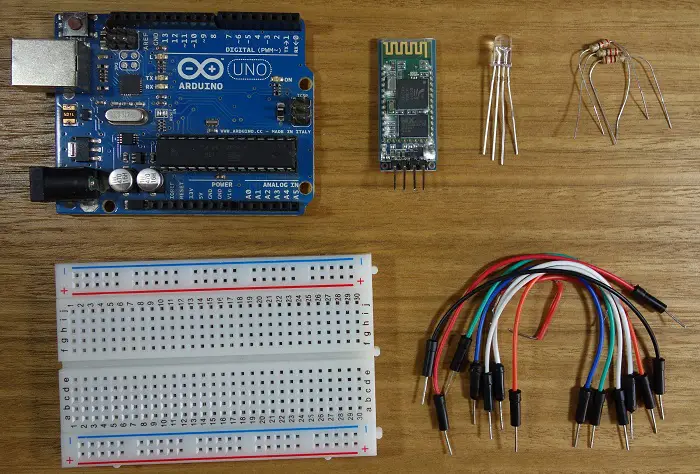
- Arduino UNO – leer Los mejores kits de inicio de Arduino
- Módulo Bluetooth HC-04 o HC-05 o HC-06
- LED RGB (ánodo común)
- 3 resistencias de 220 ohmios
- tablero de circuitos
- Cables de puente
También necesitas un teléfono inteligente con Bluetooth.
Puedes utilizar los enlaces anteriores o ir directamente MakerAdvisor.com/tools ¡Para encontrar todas las piezas para tus proyectos al mejor precio!
Creando la aplicación de Android
La aplicación de Android viene con una aplicación web gratuita llamada CON App Inventor. MIT App Inventor es una excelente manera de comenzar con el desarrollo de Android porque le permite crear aplicaciones simples de arrastrar y soltar.
Necesita una cuenta de Google para registrarse en MIT App Inventor. Aquí está la página de inicio de sesión: http://ai2.appinventor.mit.edu.
Después de iniciar sesión, vaya a Proyectos >Importar proyecto (.aia) desde mi computadora y cargue el archivo .aia. Haga clic aquí para descargar el archivo AIA.

Después Sube el archivo .aia. Verá la aplicación en el software MIT App Inventor.
Diseñadores
Con MIT App Inventor tienes dos apartados principales: Diseñadores Y bloques.
El diseñador le permite agregar botones, texto, pantallas y editar la apariencia general de la aplicación. En el software App Inventor, la aplicación tiene este aspecto:

La aplicación se ve diferente en el software y en su teléfono inteligente. Así luce la aplicación en nuestro smartphone:

bloques
Luego tienes la sección de bloques. La sección de bloqueo le permite crear funciones personalizadas para su aplicación de modo que cuando presione los botones, algo realmente suceda con esa información. Estos son los bloques de esta aplicación (haz clic en la imagen para ampliar):
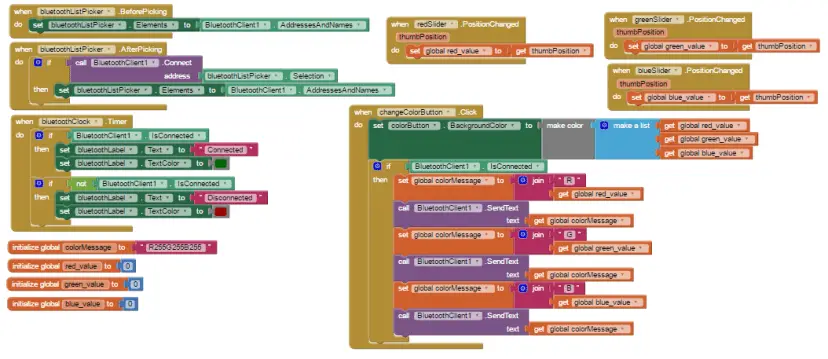
Instalando la aplicación
Para instalar la aplicación en su teléfono inteligente, vaya a Construir Pestaña.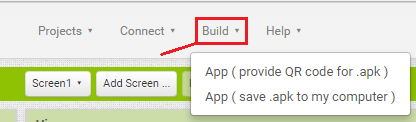
- O genera un código QR que escanea con su teléfono inteligente y la aplicación se instala automáticamente en su teléfono inteligente.
- O tu tú puedes descargar .apk archivoconecte su teléfono inteligente a su computadora y muévalo .apk archivo al teléfono.
¡Simplemente siga el asistente de instalación para instalar la aplicación y listo!
código
Descargue o copie el siguiente código en su IDE de Arduino y cárguelo en su placa Arduino. Asegúrese de haber seleccionado la placa y el puerto COM correctos.
nota: ¡Antes de cargar el código, asegúrese de que los pines TX y RX estén desconectados del módulo Bluetooth!
/*
* Rui Santos
* Complete Project Details https://randomnerdtutorials.com
*/
#define max_char 12
char message[max_char]; // stores you message
char r_char; // reads each character
byte index = 0; // defines the position into your array
int i;
int redPin = 11; // Red RGB pin -> D11
int greenPin = 10; // Green RGB pin -> D10
int bluePin = 9; // Blue RGB pin -> D9
int redValue = 255; // Red RGB pin -> D11
int greenValue = 255; // Green RGB pin -> D10
int blueValue = 255; // Blue RGB pin -> D9
String redTempValue; // Red RGB pin -> D11
String greenTempValue; // Green RGB pin -> D10
String blueTempValue; // Blue RGB pin -> D9
int flag = 0;
char currentColor;
void setup() {
pinMode(redPin,OUTPUT);
pinMode(bluePin,OUTPUT);
pinMode(greenPin, OUTPUT);
// initialize serial communication at 9600 bits per second:
Serial.begin(9600);
}
void loop() {
//while is reading the message
while(Serial.available() > 0){
flag = 0;
//the message can have up to 12 characters
if(index < (max_char-1)){
r_char = Serial.read(); // Reads a character
message[index] = r_char; // Stores the character in message array
if(r_char=='R'){
currentColor="R";
redTempValue = "";
}
else if(r_char=='G'){
currentColor="G";
greenTempValue = "";
}
else if(r_char=='B'){
currentColor="B";
blueTempValue = "";
}
if(currentColor == 'R' && r_char!='R'){
redTempValue += r_char;
}
else if(currentColor == 'G' && r_char!='G'){
greenTempValue += r_char;
}
else if(currentColor == 'B' && r_char!='B'){
blueTempValue += r_char;
}
index++; // Increment position
message[index] = ''; // Delete the last position
}
}
if(flag == 0){
analogWrite(redPin, 255-redTempValue.toInt());
analogWrite(greenPin, 255-greenTempValue.toInt());
analogWrite(bluePin, 255-blueTempValue.toInt());
/*Serial.print('R');
Serial.println(redTempValue);
Serial.print('G');
Serial.println(greenTempValue);
Serial.print('B');
Serial.println(blueTempValue);
Serial.print("MESSAGE ");*/
Serial.println(message);
flag=1;
for(i=0; i<12; i++){
message[i] = '';
}
//resests the index
index=0;
}
}
Esquema
Para cablear su circuito, siga el diagrama de circuito en la siguiente imagen.
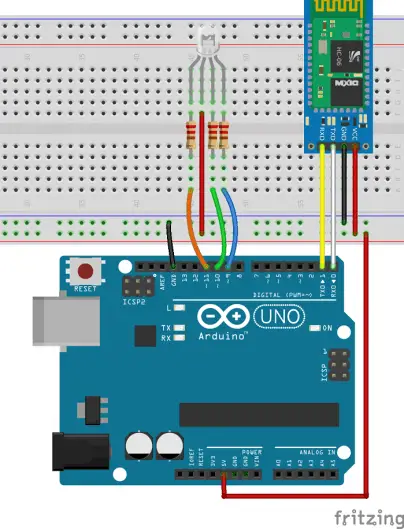
Nota: Si utiliza un cátodo común de un LED RGB, deberá conectar el cable más largo a GND.
Importante: Aquí están las conexiones del módulo Bluetooth al Arduino:
- módulo Bluetooth Texas se conecta a arduino RX
- módulo Bluetooth RX se conecta a arduino Texas
Así es como debería verse tu circuito:

Inicia la aplicación
Si no has creado el archivo APK antes, puedes hacer clic Aquí para descargar el archivo APK (este es el archivo de instalación de la aplicación de Android). Mueva este archivo a su teléfono inteligente y ábralo. Siga el asistente de instalación para instalar la aplicación.
Active Bluetooth en su teléfono inteligente.
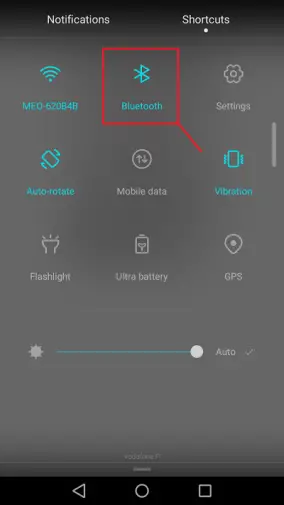
Asegúrese de emparejar su teléfono inteligente con el módulo Bluetooth; verifique la configuración de Bluetooth de su teléfono inteligente para ver los dispositivos emparejados.
Luego abra la aplicación recién instalada. Toca eso Conectar Bluetooth Botón para conectar vía Bluetooth al módulo Bluetooth Arduino.
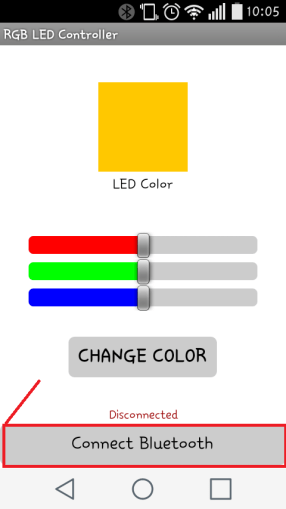
Seleccione su módulo Bluetooth (debería llamarse “linvor”).
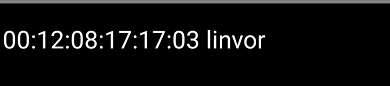
¡Ahora está listo para usar!
demostración
Aquí está su aplicación en acción. Mueva los controles deslizantes y haga clic CAMBIAR EL COLOR para configurar el color de su LED RGB al color seleccionado.
Solución de problemas
1. No puedo cargar código en mi placa Arduino.
Comprueba si tienes eso Cables TX y RX desde el módulo Bluetooth apartado.
Al cargar código a su Arduino, debe desconectar los cables TX y RX del módulo Bluetooth. Estos pines son necesarios para la comunicación en serie entre Arduino y su computadora.
2. No puedo encontrar mi dispositivo con módulo Bluetooth.
Asegúrese de haber emparejado su teléfono inteligente con su módulo Bluetooth. Vaya a la configuración de Bluetooth y busque los dispositivos disponibles. Debería aparecer su dispositivo con módulo Bluetooth (a menudo se llama: linvor, HC-06, HC-04, HC-05…). Emparejalo. Cuando se le solicita una contraseña, es 1234.
3. La aplicación no interactúa con Arduino.
Cuando su aplicación de Android esté conectada a su módulo Bluetooth, debería mostrar el mensaje «Conectado«Mensaje (como se muestra a continuación). De lo contrario, presione «Conectar Bluetooth» para establecer la comunicación Bluetooth.
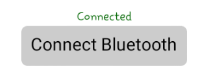
Verifique las conexiones de su módulo Bluetooth nuevamente:
- módulo Bluetooth Texas se conecta a arduino RX
- módulo Bluetooth RX se conecta a arduino Texas
4. Mi módulo Bluetooth solicita una contraseña.
Si su módulo Bluetooth solicita una contraseña, ingrese 1234.
Envolver
En este proyecto, aprendió a controlar el color de un LED RGB usando una aplicación de Android creada con el software MIT App Inventor 2.
Ahora puedes cambiar la apariencia de la aplicación y agregarle más funciones.
Si le gusta este proyecto, asegúrese de consultar nuestro último curso: Aplicaciones de Android para Arduino con MIT App Inventor 2.
Gracias por leer.
[automatic_youtube_gallery type=»search» search=»Aplicación de Android: LED RGB con Arduino y Bluetooth
» limit=»1″]
Aplicación de Android: LED RGB con Arduino y Bluetooth
Introducción
En este proyecto, aprenderás a construir una aplicación de Android para controlar el color de un LED RGB con un smartphone a través de Bluetooth. Este proyecto te ayudará a familiarizarte con la interfaz del Arduino y un smartphone.
El proyecto utiliza una herramienta web gratuita llamada MIT App Inventor 2 para crear la aplicación de Android. Es una excelente manera de comenzar a desarrollar aplicaciones para Android, ya que te permite construir aplicaciones simples con arrastrar y soltar.
Si no estás familiarizado con los LEDs RGB, te recomendamos leer el siguiente post: ¿Cómo funcionan los LEDs RGB?
Partes Necesarias
Aquí tienes una lista de todas las partes que necesitarás para este proyecto:
- Arduino UNO
- Módulo Bluetooth HC-04, HC-05 o HC-06
- LED RGB (ánodo común)
- 3 resistencias de 220Ohm
- Protoboard
- Cables de conexión
Además, necesitarás un smartphone con Bluetooth para completar este proyecto.
Creando la Aplicación de Android
La aplicación de Android se creará utilizando MIT App Inventor, una aplicación web gratuita. Debes tener una cuenta de Google para registrarte en MIT App Inventor. Puedes acceder a la página de inicio de sesión aquí.
Descarga el archivo .aia de la aplicación aquí y cárgalo en MIT App Inventor para comenzar a trabajar en tu aplicación.
Código
Puedes descargar el código necesario para el Arduino aquí. Asegúrate de tener seleccionada la placa y el puerto COM correctos en tu Arduino IDE antes de subir el código.
Recuerda desconectar los pines TX y RX del módulo Bluetooth antes de subir el código al Arduino.
Esquemático
Sigue el diagrama esquemático proporcionado para conectar tu circuito de manera correcta. Si estás utilizando un LED RGB de cátodo común, asegúrate de conectar el cable más largo a tierra.
Para las conexiones del módulo Bluetooth al Arduino:
- El pin TX del módulo Bluetooth se conecta al pin RX del Arduino.
- El pin RX del módulo Bluetooth se conecta al pin TX del Arduino.
Resolución de Problemas
Si encuentras problemas durante el proceso, aquí te dejamos algunas soluciones comunes:
- No puedo subir el código a mi Arduino: Asegúrate de desconectar los cables TX y RX del módulo Bluetooth antes de subir el código.
- No encuentro mi dispositivo Bluetooth: Empareja tu smartphone con el módulo Bluetooth en los ajustes de Bluetooth del teléfono.
- La aplicación no interactúa con el Arduino: Asegúrate de estar conectado al módulo Bluetooth en la aplicación y verifica las conexiones del módulo Bluetooth al Arduino.
- El módulo Bluetooth pide una contraseña: Ingresa ‘1234’ como contraseña.
Conclusión
En este proyecto, has aprendido a controlar el color de un LED RGB con una aplicación de Android creada con MIT App Inventor 2. Si te ha gustado este proyecto, te recomendamos nuestro curso: "Aplicaciones de Android para Arduino con MIT App Inventor 2".
¡Gracias por leer!
Referencias:
- Random Nerd Tutorials: https://randomnerdtutorials.com
- MIT App Inventor: http://ai2.appinventor.mit.edu


Genial tutorial! Me encanta la combinación de la tecnología Bluetooth y Arduino para controlar luces LED. ¡Excelente trabajo!